Windows 2008的Backup配置攻略
在之前的文章中我们一起体验了Windows Server 2008( Longhorn Server )中的Server Core功能,今天我们要讨论的是大家非常熟悉的备份还原功能。
数据一直就是重要的企业资产,但也是最脆弱的资产。 例如,硬盘崩溃、病毒或自然灾难都可能导致重要的客户清单以及财务报表等等的丢失,而这些数据的丢失对于企业来讲,几乎是毁灭性的打击。所以用户应当定期的进行备份操作,但如果手动复制重要文件进行备份,则当有大量文件或文件夹时,将会很耗时耗力。相信更多的用户都是会选择备份软件来完成这一工作。比起复杂,昂贵的专业备份软件,其实Windows系统自带的备份软件包就是一个不错的选择。在Windows 2008中这个工具也得到了进一步的增强。
Windows 2008中的Backup工具为用户提供了一个基本的备份还原解决方案,在这个工具中包括了全新的备份还原技术,从而使新版本中的Backup工具更加具有实用性。Backup 功能Windows 2008中的一个可选特性,利用Backup功能可以有效的帮助用户备份,还原操作系统,或者是服务器上的文件和文件夹。下面的文章中,我们就一起来关注一下如何在Windows 2008中实现这些功能。
Windows 2008 Backup功能有那些创新
Windows 2008中的Backup功能包括以下的改进:
· 全新的快速备份技术。Backup 使用了卷影副本服务和块级别的备份技术来有效的还原和备份操作系统,文件以及文件夹。当用户第一次完成了完全备份后,Backup程序将会自动运行增量备份操作,这样就只会传输上次备份后变化的数据,而在以前的版本中,用户则需要手动的来设置每次的备份工作究竟是选择完全备份,还是增量备份。
· 简便快捷的还原方法。对于之前使用过Windows backup做备份还原的用户来说,一定深知还原文件时的苦恼,尤其是那些做过增量备份的文件更是需要一点一点的来还原,这给我们的工作带来了极大的不便,如果能够在还原时自动识别出备份操作的增量备份动作,然后一次性的完成还原,那么必然会大大的降低我们的工作强度,Windows 2008中的Backup就实现了这一改进,用户可以简单的选择所需还原的文件的不同版本,同时用户还可以选择还原一个完成的文件夹或者是文件夹中的某些特定文件。
· 对于DVD光盘备份的支持。随着备份量的增大,以及刻录工具的普及,DVD介质的备份使用的越来越普遍,Windows 2008‘顺应民意’的在Backup中加入了对于DVD光盘备份的支持,应该说是一个不小的‘便民’之举,当然Backup依然支持备份到共享文件夹或者是硬盘上,另外一个变化就是Windows 2008中的备份不再支持磁带的介质。
开启备份还原之旅
因为在Windows 2008中Backup已经变成一个可选的组件,所以我们在使用前需要先来安装这个工具,通过Initial Configuration Tasks 或者 Server Manager我们都可以安装Backup。
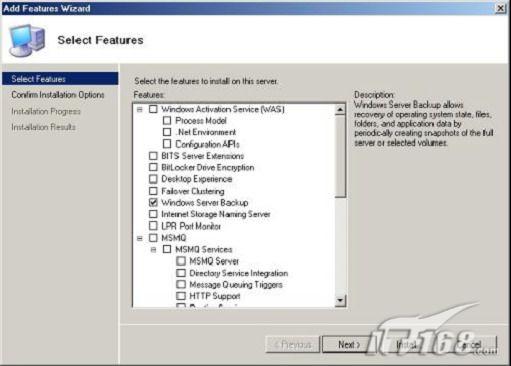 |
通过Initial Configuration Tasks来配置Backup时,首先在命令行下输入oobe然后在Customize this server中点选Add features,在Select Features page页上选择Windows Server Backup然后按照向导完成安装。
另一种方式则是通过Server Manager来安装,在控制面板中双击Administrative Tools,选择Server Manager,在Features Summary下点选Add features来启动添加特性向导,在选择特性的页面上选择Windows Server Backup,然后按照向导完成安装。
轻松指定你的备份计划
通过指定一份备份计划,用户可以轻松的在一天中的任一时间安排备份工作,这一功能在Windows之前的版本中就已经存在了,但是在Windows 2008中微软进一步加强了备份计划的功能性,使其在使用中更加得心应手。
首先,在Windows 2008中我们可以方便的选择备份整个服务器或者是某些特殊的卷,例如只备份操作系统和应用程序所在的卷,这样你就可以在备份的时候去除那些不重要的卷,从而提高备份操作的安全性,而这些工作在Windows 2008中都是由系统自动查找完成的。
要想完成将服务器备份到外部磁盘的操作,首先用户要拥有一个具有管理员权限的帐户,以及一个支持USB2.0 或者是IEEE 1394的外部硬盘,需要注意的是,这个硬盘必须是NTFS的文件格式,并且容量上至少要是你需要备份内容的2.5倍以上。
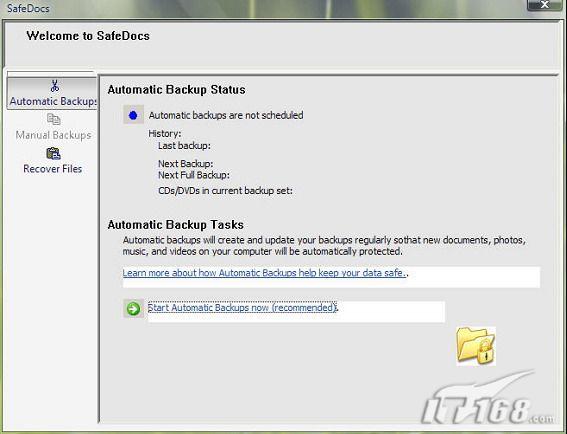 |
下面我们就来一起备份我们的服务器,首先我们要确定需要备份的是整个服务器还是其中的某些卷,然后确定备份计划的周期,这些计划都设置好后我们就可以开始操作了,首先我们在“All Programs”中找到Administrative Tools 然后选择Backup 。在动作中选择Backup Schedule ,然后在选择备份项的页面上,选择Full Server来实现全盘备份,或者选择Advanced,然后选择需要备份的内容。需要注意的是,包含操作系统的卷默认就是被选中的,并且是无法被去除的。
设置好备份的内容后,我们在Specify Backup Time页面设置有关备份时间的选项,选择Once a day则会开始日常的备份工作,如果选择的是Multiple backups every day则可以在一天内指定多个备份时间,需要做的只是将有效时间添加进计划就可以了。
完成后在Specify Target Type页面选择Disk as backup target,然后指定到准备好的外部磁盘上,按照提示向导完成格式化的操作之后,在Label Target Disk页上选择备份的每个磁盘都会得到一个标签,这个标签在还原数据时将是用户非常重要的辨别手段,最后在Summary页再检查一下操作的细节,在Confirmation页选择Close就完成了整个备份向导的操作。
在多硬盘上执行备份计划为你的备份上份保险
在Windows 2008中,用户可以使用多块外部硬盘来存储数据,从而在多块硬盘之间轮转它们的在线和离线状态,这样可以有效的提高备份过程中的容错能力,当然这种容错指的是硬件级别出现的错误,例如意外失火或者地震造成的硬盘损失,这个时候多磁盘的备份就有了用武之地,大多数人可能会想这种灾难发生的可能性实在是太低了,以至于很多人怀疑这个功能的实用性,不过换个角度想一想,随着现在各机房安全性的增加,喷水器意外喷洒反倒有可能造成硬盘的意外受损,应该说对于这些问题的解决,多硬盘备份不失为一种有效的保护方式。
同时,用户也可以利用这一策略来增加备份有效性的最大数量,因为每个外部硬盘最大可以存储512个备份,当然这个数字还要取决于每次备份数据的大小,利用多块硬盘我们就可以轻松的将这一数字增加到自己想要的水平。
通过反复运行备份向导,用户还可以在创建备份计划的任意时刻启动这一策略,计划的备份操作将会自动运行到最近的一个激活硬盘上,如果这个硬盘当前不可用,则会向前查找一个过去激活的硬盘。
通过DVD介质完成对于全卷的备份和还原
但我们手动的将服务器上的卷备份到DVD介质上时,这种类型的备份方式可以帮助用户还原备份中的所有卷,但是不能只还原其中的某些文件或者文件夹,这种备份的方式更适合于进行完全灾难恢复的时候来使用,在备份操作中,系统会对文件进行压缩,这样使得保存在DVD上的数据大小看上去会比服务器上的实际的大小要小。
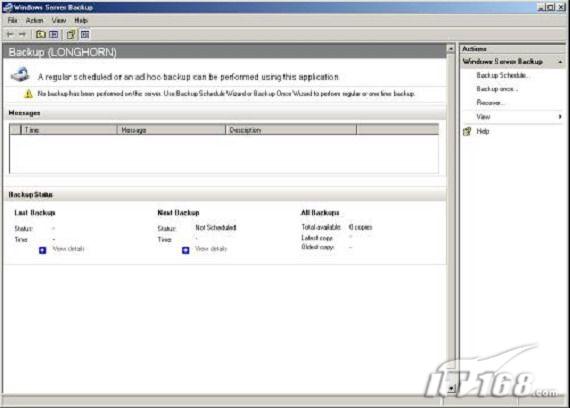 |
创建一个定位到DVD的手动备份操作,首先我们要在All Programs中,选择Administrative Tools,然后选择Backup,在动作页选择Backup Now,然后在Backup Now Options页面上选择Any backup target,选择所需备份的内容后,在Specify Target Type选择Local drives,下一步选择将磁盘映射到DVD介质上,最后在Summary页面上检查之前的配置,当点击完成后,系统就会开始处理备份的操作。整个备份的操作是可以自动分割在多张DVD光盘上进行的,所以不必担心备份容量的问题。
所有备份工作完成后,我们一起来看看如何完成还原的操作应该说在Windows 2008中,还原操作与之前的版本变化并不大,当我们需要进行还原操作时还是在Windows的Backup程序中选择Recover ,如果我们需要还原的是文件和文件夹级别的数据,那么在Select Recovery Type 页,选择Files and folders ,然后在需要还原的项目前选中就可以了(如果是还原整个卷的话,只要选择Volumes,然后选择需要还原的卷就可以了)这个操作与之前的版本没有变化,之后在Specify the Recovery Options 页面中选择还原文件存放的位置,选择完成后,我们还需要在When existing files and folders are found选项上注意下面的三个选项:
a. Create copies so I have both versions of the file or folder选择这个选项则如果出现文件或文件夹相同的情况,那么系统会自动的创建一份副本,从而保留两个不同的版本。
b. Overwrite existing files with recovered files选择这个选项则如果出现文件或文件夹相同的情况,就会覆盖掉原来的文件或文件夹。
c. Don't recover any existing files and folders选择这个选项则如果出现文件或文件夹相同的情况,系统会忽略掉还原的操作,保留原来的文件或文件夹。
都选择完成后在Summary页检查一下之前的选项,点击Finish就可以开始还原的操作了。至此一个完整的备份还原解决方案就全部完成了。
过去的一年中,微软无论是在操作系统方面还是在存储领域都投入了很大的力量,可见微软对于占领存储领域以及更多的进入大型企业的野心,要想做好存储领域,备份还原必不可少,现在,微软在存储领域的主要目标已经转移到备份/灾难恢复领域上,微软系统中心数据保护管理器(Microsoft System Center Data Protection Manager,简称DPM)就是一个非常不错的数据保护软件,不过对于大多数中小企业来讲,Windows 2008自带的Backup功能已经足以保证他们数据的安全性,更何况这个简单易用的备份解决方案还是完全免费的,相信Backup依然会成为Windows系统附带工具中使用率较高的一员。
| 自由广告区 |
| 分类导航 |
| 邮件新闻资讯: IT业界 | 邮件服务器 | 邮件趣闻 | 移动电邮 电子邮箱 | 反垃圾邮件|邮件客户端|网络安全 行业数据 | 邮件人物 | 网站公告 | 行业法规 网络技术: 邮件原理 | 网络协议 | 网络管理 | 传输介质 线路接入 | 路由接口 | 邮件存储 | 华为3Com CISCO技术 | 网络与服务器硬件 操作系统: Windows 9X | Linux&Uinx | Windows NT Windows Vista | FreeBSD | 其它操作系统 邮件服务器: 程序与开发 | Exchange | Qmail | Postfix Sendmail | MDaemon | Domino | Foxmail KerioMail | JavaMail | Winwebmail |James Merak&VisNetic | CMailServer | WinMail 金笛邮件系统 | 其它 | 反垃圾邮件: 综述| 客户端反垃圾邮件|服务器端反垃圾邮件 邮件客户端软件: Outlook | Foxmail | DreamMail| KooMail The bat | 雷鸟 | Eudora |Becky! |Pegasus IncrediMail |其它 电子邮箱: 个人邮箱 | 企业邮箱 |Gmail 移动电子邮件:服务器 | 客户端 | 技术前沿 邮件网络安全: 软件漏洞 | 安全知识 | 病毒公告 |防火墙 攻防技术 | 病毒查杀| ISA | 数字签名 邮件营销: Email营销 | 网络营销 | 营销技巧 |营销案例 邮件人才:招聘 | 职场 | 培训 | 指南 | 职场 解决方案: 邮件系统|反垃圾邮件 |安全 |移动电邮 |招标 产品评测: 邮件系统 |反垃圾邮件 |邮箱 |安全 |客户端 |